win7电脑金山毒霸卸载不了解决方法 win7金山毒霸卸载失败怎么办
更新时间:2024-02-08 13:40:16作者:jiang
金山毒霸是一款备受欢迎的杀毒软件,但在某些情况下,用户可能遇到无法成功卸载的问题,对于使用Win7操作系统的用户来说,这种情况可能更为常见。不必担心我们可以通过一些简单的解决方法来解决这个问题。在本文中我们将探讨Win7电脑上金山毒霸卸载失败的原因,并提供有效的解决方法,帮助用户成功卸载金山毒霸软件。
具体方法:
1、首先我们需要打开电脑,在电脑桌面上点击开始菜单,然后点击控制面板,然后点击程序和功能。
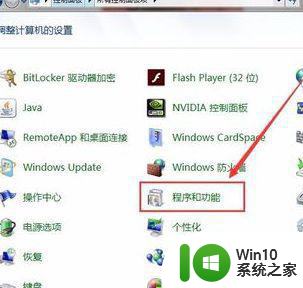
2、我们点击了程序和功能之后,这样我们就进入了卸载页面了,在软件列表中找到金山毒霸,然后点击金山毒霸选择卸载。
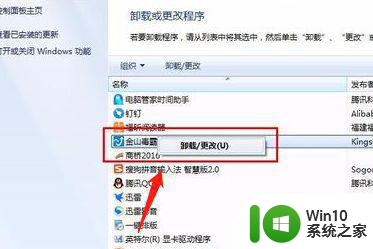
3、我们选择了卸载之后,在第一个卸载页面要点击继续卸载,而不是中间那个大图标的卸载不必要的功能。
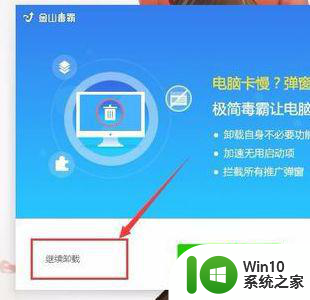
4、然后我们再第二个卸载页面也是点击左下角的小字,仍然卸载,根据系统提示我们进行操作,一直点击卸载就可以了。
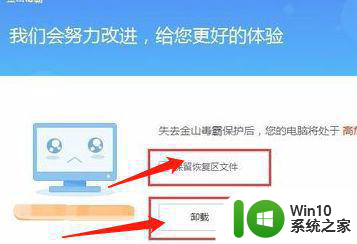
以上就是win7电脑金山毒霸卸载不了解决方法的全部内容,还有不清楚的用户就可以参考一下小编的步骤进行操作,希望能够对大家有所帮助。
win7电脑金山毒霸卸载不了解决方法 win7金山毒霸卸载失败怎么办相关教程
- win7金山毒霸好恶心卸载不掉处理方法 win7金山毒霸卸载失败处理方法
- win7电脑如何彻底卸载金山毒霸 金山毒霸如何彻底删除win7电脑上的残留文件
- win7系统怎么删除金山毒霸 win7系统如何彻底删除金山毒霸
- win7怎样使用金山毒霸彻底粉碎文件 Win7金山毒霸怎么使用彻底删除文件
- win7软件卸载不了的解决办法 win7系统软件卸载失败怎么办
- win7金山打字通界面大小如何调节 win7金山打字通界面调节方法
- win7ie11无法卸载怎么办 win7卸载不了ie11怎么解决
- win7卸载不了程序的处理办法 win7软件无法卸载如何解决
- win7系统下如何完全卸载ituns软件 ituns卸载失败怎么办
- win7笔记本电脑mcfee卸载失败怎么办 如何彻底卸载win7笔记本电脑上的mcfee程序
- win7如何卸载无法卸载的软件 win7怎么卸载无法卸载软件
- win7电脑怎么卸载网卡驱动 win7卸载网卡驱动方法
- window7电脑开机stop:c000021a{fata systemerror}蓝屏修复方法 Windows7电脑开机蓝屏stop c000021a错误修复方法
- win7访问共享文件夹记不住凭据如何解决 Windows 7 记住网络共享文件夹凭据设置方法
- win7重启提示Press Ctrl+Alt+Del to restart怎么办 Win7重启提示按下Ctrl Alt Del无法进入系统怎么办
- 笔记本win7无线适配器或访问点有问题解决方法 笔记本win7无线适配器无法连接网络解决方法
win7系统教程推荐
- 1 win7访问共享文件夹记不住凭据如何解决 Windows 7 记住网络共享文件夹凭据设置方法
- 2 笔记本win7无线适配器或访问点有问题解决方法 笔记本win7无线适配器无法连接网络解决方法
- 3 win7系统怎么取消开机密码?win7开机密码怎么取消 win7系统如何取消开机密码
- 4 win7 32位系统快速清理开始菜单中的程序使用记录的方法 如何清理win7 32位系统开始菜单中的程序使用记录
- 5 win7自动修复无法修复你的电脑的具体处理方法 win7自动修复无法修复的原因和解决方法
- 6 电脑显示屏不亮但是主机已开机win7如何修复 电脑显示屏黑屏但主机已开机怎么办win7
- 7 win7系统新建卷提示无法在此分配空间中创建新建卷如何修复 win7系统新建卷无法分配空间如何解决
- 8 一个意外的错误使你无法复制该文件win7的解决方案 win7文件复制失败怎么办
- 9 win7系统连接蓝牙耳机没声音怎么修复 win7系统连接蓝牙耳机无声音问题解决方法
- 10 win7系统键盘wasd和方向键调换了怎么办 win7系统键盘wasd和方向键调换后无法恢复
win7系统推荐
- 1 风林火山ghost win7 64位标准精简版v2023.12
- 2 电脑公司ghost win7 64位纯净免激活版v2023.12
- 3 电脑公司ghost win7 sp1 32位中文旗舰版下载v2023.12
- 4 电脑公司ghost windows7 sp1 64位官方专业版下载v2023.12
- 5 电脑公司win7免激活旗舰版64位v2023.12
- 6 系统之家ghost win7 32位稳定精简版v2023.12
- 7 技术员联盟ghost win7 sp1 64位纯净专业版v2023.12
- 8 绿茶ghost win7 64位快速完整版v2023.12
- 9 番茄花园ghost win7 sp1 32位旗舰装机版v2023.12
- 10 萝卜家园ghost win7 64位精简最终版v2023.12